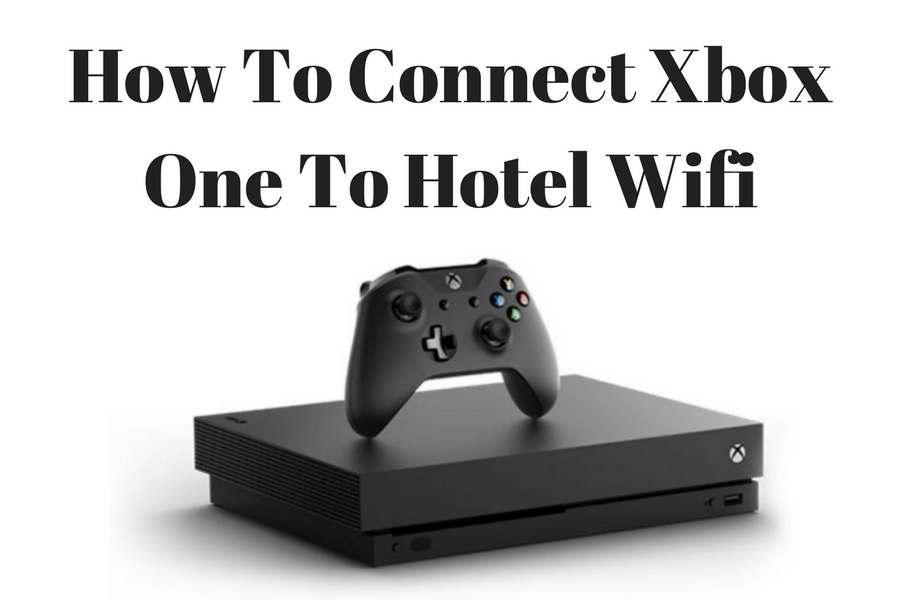ഉള്ളടക്ക പട്ടിക
നിങ്ങളുടെ അവധിക്കാലത്ത് Xbox One-ൽ നിങ്ങൾക്ക് ഗെയിമുകൾ കളിക്കാൻ കഴിയില്ലെന്ന് ആരാണ് പറയുന്നത്?
ചിലർ ചിന്തിക്കുന്നതിന് വിപരീതമായി, നിങ്ങളുടെ അവധിക്കാലത്ത് ഗെയിമിംഗ് കൺസോൾ നിങ്ങളോടൊപ്പം കൊണ്ടുപോകുന്നത് നിങ്ങൾക്ക് പ്രയോജനം ചെയ്തേക്കാം. നിങ്ങൾക്ക് വീഡിയോകൾ ഓൺലൈനായി സ്ട്രീം ചെയ്യണമെങ്കിൽ, എന്നാൽ നിങ്ങളുടെ ഹോട്ടൽ ടിവിയിൽ ഫീച്ചർ ഇല്ലെങ്കിൽ, നിങ്ങൾക്ക് Xbox One ഹുക്ക് അപ്പ് ചെയ്ത് ഓൺലൈൻ വീഡിയോ സ്ട്രീമിംഗ് ആസ്വദിക്കാം.
എന്നാൽ Xbox One-ലേക്ക് ഹോട്ടൽ WiFi-ലേക്ക് എങ്ങനെ ബന്ധിപ്പിക്കാം?
ശരി, ഈ പ്രക്രിയയെക്കുറിച്ച് ഒന്നിലധികം വഴികളുണ്ട്.
ഇതും കാണുക: ആംസ്ട്രോങ് വൈഫൈ അവലോകനം: ആത്യന്തിക ഗൈഡ്നിങ്ങളുടെ ഭാഗ്യവശാൽ, ഈ പോസ്റ്റിൽ ഞങ്ങൾ ചർച്ചചെയ്യുന്നത് അതാണ്. നിങ്ങളുടെ അവധിക്കാലത്തേക്കുള്ള ഗെയിമിംഗ് അവശ്യസാധനങ്ങൾ പാക്ക് ചെയ്യാൻ ഞങ്ങൾ നിങ്ങളെ സഹായിക്കുമെന്ന് മാത്രമല്ല, നിങ്ങളുടെ ഹോട്ടലിന്റെ വൈഫൈയിലേക്ക് കണക്റ്റ് ചെയ്യുന്നതിനുള്ള ഒന്നിലധികം മാർഗങ്ങളിലൂടെ ഞങ്ങൾ നിങ്ങളെ നയിക്കുകയും ചെയ്യും.
നിങ്ങൾക്ക് കൂടുതൽ അറിയണമെങ്കിൽ, വായന തുടരുക!
നിങ്ങൾക്ക് ആവശ്യമായ കാര്യങ്ങൾ
നിങ്ങളുടെ ഹോട്ടലിലെ ഇന്റർനെറ്റ് സാഹചര്യത്തെക്കുറിച്ച് നിങ്ങൾക്ക് അറിയില്ലായിരിക്കാം, അതിനാൽ യാത്ര ചെയ്യാൻ തയ്യാറെടുക്കുന്നതാണ് നല്ലത്. നിങ്ങളൊരു സാധാരണ ഗെയിമർ ആണെങ്കിൽ, ഈ ഇനങ്ങളെല്ലാം പാക്ക് ചെയ്തിരിക്കാം, പക്ഷേ ഇത് രണ്ടുതവണ പരിശോധിക്കുന്നത് ഒരിക്കലും വേദനിപ്പിക്കില്ല.
നിങ്ങൾക്ക് ആവശ്യമായേക്കാവുന്ന ചില ഇനങ്ങൾ ഇതാ:
- HDMI കേബിൾ
- പവർ എക്സ്റ്റൻഷൻ
- കൺസോൾ
- കൺട്രോളറുകൾ
- ഗെയിമിംഗ് സിഡികൾ
- ഇഥർനെറ്റ് കേബിൾ
- പോർട്ടബിൾ വൈഫൈ റൂട്ടർ
- കൺട്രോളർ ചാർജർ അല്ലെങ്കിൽ അധിക ജോടി ബാറ്ററികൾ
ഗെയിം ചെയ്യുമ്പോൾ ഓഡിയോ, വീഡിയോ ഫീച്ചറുകൾ ഉപയോഗിക്കുകയാണെങ്കിൽ നിങ്ങളുടെ ഹെഡ്ഫോണുകൾ, മൈക്രോഫോൺ, വെബ്ക്യാം എന്നിവ സൂക്ഷിക്കാൻ മറക്കരുത്.
പിന്തുടരുക. Xbox One-ലേക്ക് ഹോട്ടൽ WiFi-ലേക്ക് കണക്റ്റുചെയ്യുന്നതിനുള്ള ഈ എളുപ്പ ഘട്ടങ്ങൾ
നിങ്ങൾ ഒരിക്കൽഎല്ലാ അവശ്യസാധനങ്ങളും പായ്ക്ക് ചെയ്ത് നിങ്ങളുടെ ഹോട്ടലിൽ എത്തിക്കഴിഞ്ഞു, നിങ്ങളുടെ ഗെയിമിംഗ് കൺസോൾ സജ്ജീകരിക്കാനുള്ള സമയമാണിത്.
നിങ്ങളുടെ Xbox One-നെ നിങ്ങളുടെ ഹോട്ടലിന്റെ ഇന്റർനെറ്റുമായി ബന്ധിപ്പിക്കുന്നതിന് നിങ്ങൾക്ക് ഒന്നിലധികം മാർഗങ്ങളുണ്ട്. നമുക്ക് ഓരോ ഓപ്ഷനും ഓരോന്നായി നോക്കാം.
Xbox One-നെ WiFi-ലേക്ക് ബന്ധിപ്പിക്കുക
ആദ്യത്തെ രീതി വളരെ ലളിതമാണ്. നിങ്ങളുടെ ഹോം വൈഫൈ കണക്ഷനിലേക്ക് നിങ്ങളുടെ Xbox One എങ്ങനെ ബന്ധിപ്പിക്കും എന്നതിന് സമാനമാണ് ഇത്. എന്നിരുന്നാലും, ഈ രീതിക്ക് നിങ്ങൾക്ക് ഹോട്ടൽ വൈഫൈ ഉപയോക്തൃനാമവും പാസ്വേഡും ആവശ്യമാണെന്ന് ഓർമ്മിക്കുക.
- നിങ്ങളുടെ കൺസോളിൽ പവർ ചെയ്യുക.
- പോപ്പ് ഓപ്പൺ ചെയ്യുന്നതിന് നിങ്ങളുടെ കൺട്രോളറിലെ Xbox ബട്ടൺ അമർത്തുക സൈഡ് മെനു.
- പിന്നെ “പ്രൊഫൈൽ &” തുറക്കാൻ വലത്തേക്ക് സ്ക്രോൾ ചെയ്യുക സിസ്റ്റം” ടാബ്.
- ഇടത് വശത്ത് തുറന്നിരിക്കുന്ന “പൊതുവായ” ടാബ് നിങ്ങൾ കാണുകയും ഈ ടാബിൽ നിന്ന് നെറ്റ്വർക്ക് ക്രമീകരണങ്ങൾ തിരഞ്ഞെടുക്കുകയും ചെയ്യും.
- അടുത്തതായി, “ഒരു വയർലെസ് നെറ്റ്വർക്ക് സജ്ജീകരിക്കുക” തിരഞ്ഞെടുക്കുക.
- ഒരു പുതിയ വിൻഡോ തുറക്കുകയും ലഭ്യമായ വൈഫൈ നെറ്റ്വർക്കുകൾ കാണിക്കുകയും ചെയ്യും, "ഒരു പുതിയ നെറ്റ്വർക്കിലേക്ക് കണക്റ്റുചെയ്യുക" തിരഞ്ഞെടുക്കുക.
- നിങ്ങളുടെ ഹോട്ടലിന്റെ WiFi അല്ലെങ്കിൽ SSID-യുടെ പേര് കണ്ടെത്തി നെറ്റ്വർക്ക് തിരഞ്ഞെടുക്കുക. .
നിങ്ങൾ ശരിയായ പാസ്വേഡ് നൽകിക്കഴിഞ്ഞാൽ, നിങ്ങളുടെ കൺസോൾ സ്വയമേവ കണക്റ്റ് ചെയ്യും.
ഇഥർനെറ്റ് കേബിളിലേക്ക് Xbox One കണക്റ്റുചെയ്യുക
നിങ്ങൾക്ക് ഒരു വൈഫൈ റൂട്ടർ ഉണ്ടെങ്കിൽ നിങ്ങളുടെ മുറിക്കുള്ളിൽ, ഒരു ഇഥർനെറ്റ് കേബിൾ ഉപയോഗിച്ച് നിങ്ങളുടെ Xbox-ൽ ഇന്റർനെറ്റ് ആക്സസ് ചെയ്യാനും കഴിയും.
പ്രക്രിയ വളരെ ലളിതമാണ്. നിങ്ങളുടെ ഇഥർനെറ്റ് കേബിളിന്റെ ഒരറ്റം വൈഫൈയിലേക്ക് കണക്റ്റ് ചെയ്താൽ മതിറൂട്ടറും മറ്റേ അറ്റവും നിങ്ങളുടെ Xbox One-ന്റെ പുറകിലേക്ക്.
നിങ്ങൾ ഇഥർനെറ്റ് കേബിൾ ശരിയായി പ്ലഗ് ചെയ്തിട്ടുണ്ടെങ്കിൽ, നിങ്ങളുടെ Xbox One സ്വയമേവ ഇന്റർനെറ്റിലേക്ക് കണക്റ്റ് ചെയ്യും. ഇനിപ്പറയുന്ന ഘട്ടങ്ങളിലൂടെ നിങ്ങളുടെ നെറ്റ്വർക്ക് സ്ഥിരത പരിശോധിക്കുക:
- നിങ്ങളുടെ കൺസോൾ ഓണാക്കുക.
- സൈഡ് മെനു തുറക്കാൻ Xbox ബട്ടൺ ഉപയോഗിക്കുക.
- ക്രമീകരണങ്ങളിലേക്ക് പോകുക. ടാബ് ചെയ്ത് നെറ്റ്വർക്ക് ക്രമീകരണങ്ങളിലേക്ക് താഴേക്ക് സ്ക്രോൾ ചെയ്യുക.
- നിങ്ങളുടെ കൺസോൾ കണക്റ്റ് ചെയ്തിട്ടുണ്ടോയെന്ന് പരിശോധിക്കാൻ "ടെസ്റ്റ് നെറ്റ്വർക്ക് കണക്ഷൻ" എന്നതിലേക്ക് സ്ക്രോൾ ചെയ്യുക.
- നിങ്ങൾക്ക് ഇന്റർനെറ്റ് കണക്ഷന്റെ ഡൗൺലോഡ് പരിശോധിച്ച് അപ്ലോഡ് വേഗത വേണമെങ്കിൽ , "ടെസ്റ്റ് നെറ്റ്വർക്ക് വേഗത & സ്ഥിതിവിവരക്കണക്കുകൾ.”
MAC വിലാസം ഉപയോഗിച്ച് Xbox One കണക്റ്റുചെയ്യുക
നിങ്ങളുടെ ഹോട്ടലിന്റെ വൈഫൈയിലേക്ക് നേരിട്ട് കണക്റ്റ് ചെയ്യുന്നതിൽ നിങ്ങൾക്ക് പ്രശ്നമുണ്ടെങ്കിൽ, ഇത് ചെയ്യുന്നതിന് അൽപ്പം ദൈർഘ്യമേറിയതും എന്നാൽ സൗകര്യപ്രദവുമായ മറ്റൊരു മാർഗമുണ്ട്. ഈ രീതിക്ക്, നിങ്ങൾക്ക് ഒരു ലാപ്ടോപ്പ് അല്ലെങ്കിൽ ഫോൺ പോലുള്ള മറ്റൊരു ഉപകരണം ആവശ്യമാണ്.
നിങ്ങളുടെ മറ്റൊരു ഉപകരണത്തിന്റെ MAC വിലാസം നിങ്ങളുടെ Xbox One-ലേയ്ക്കും ഒരു ഇതര MAC വിലാസത്തിലേയ്ക്കും പകർത്തും, ഇത് നിങ്ങളുടേതാണെന്ന് തോന്നിപ്പിക്കും. MAC ഒരു ലാപ്ടോപ്പ് അല്ലെങ്കിൽ ഫോണാണ്. ഇത് കൂടുതൽ എളുപ്പത്തിൽ വൈഫൈയിലേക്ക് കണക്റ്റുചെയ്യാൻ അനുവദിക്കും.
നിങ്ങൾ ആദ്യം ചെയ്യേണ്ടത് നിങ്ങളുടെ ഉപകരണത്തിന്റെ MAC വിലാസം കണ്ടെത്തുക എന്നതാണ്. നിങ്ങൾ അങ്ങനെ ചെയ്യുന്നതിനുമുമ്പ്, നിങ്ങളുടെ ഉപകരണം ഹോട്ടൽ വൈഫൈയിലേക്ക് കണക്റ്റ് ചെയ്തിട്ടുണ്ടെന്ന് ഉറപ്പാക്കുക.
Android-നായി
നിങ്ങൾക്ക് ഒരു Android ഉപകരണം ഉണ്ടെങ്കിൽ, ഈ ഘട്ടങ്ങൾ പാലിക്കുക:
- ആദ്യം, നിങ്ങളുടെ "ക്രമീകരണങ്ങളിലേക്ക്" പോകുക.
- തുടർന്ന് "ഉപകരണത്തെക്കുറിച്ച്" എന്നതിലേക്ക് സ്ക്രോൾ ചെയ്യുക.
- ഇതിനായി തിരയുകWiFi MAC പ്രസ്താവന നടത്തി വിലാസം പകർത്തുക.
iOS-ന്
നിങ്ങൾക്ക് ഒരു iOS ഉപകരണം ഉണ്ടെങ്കിൽ ഈ നിർദ്ദേശങ്ങൾ പാലിക്കുക:
- "ക്രമീകരണങ്ങൾ" എന്നതിലേക്ക് പോകുക.
- തുടർന്ന് "പൊതുവായത്" എന്നതിലേക്ക് താഴേക്ക് സ്ക്രോൾ ചെയ്യുക.
- "About" എന്നതിൽ ടാപ്പ് ചെയ്യുക.
- WiFi വിലാസത്തിന് താഴെ നിങ്ങൾക്ക് MAC വിലാസം കാണാം. .
Windows 10-ന്
ഈ ഘട്ടങ്ങൾ ഉപയോഗിച്ച് നിങ്ങൾക്ക് Windows 10 ലാപ്ടോപ്പിൽ MAC വിലാസം കണ്ടെത്താനാകും:
- ആരംഭിക്കുക "ക്രമീകരണങ്ങൾ" തുറക്കുന്നതിലൂടെ.
- "നെറ്റ്വർക്ക് & ഇന്റർനെറ്റ്.”
- വിപുലമായ നെറ്റ്വർക്ക് ക്രമീകരണങ്ങൾക്ക് കീഴിലുള്ള “സ്റ്റാറ്റസ്” ടാബ് തുറക്കുക; “അഡാപ്റ്റർ ഓപ്ഷനുകൾ മാറ്റുക.”
- നിങ്ങളുടെ ഹോട്ടലിന്റെ WiFi SSID കണ്ടെത്തി റൈറ്റ് ക്ലിക്ക് ചെയ്യുക.
- ഡ്രോപ്പ്-ഡൗൺ മെനുവിൽ നിന്ന്, “സ്റ്റാറ്റസ്” എന്നതിൽ ക്ലിക്ക് ചെയ്യുക.
- > ഒരു ചെറിയ വിൻഡോ തുറക്കും. "വിശദാംശങ്ങളിൽ" ക്ലിക്ക് ചെയ്യുക.
- നിങ്ങൾ MAC വിലാസം "ഫിസിക്കൽ അഡ്രസ്" ആയി കാണും.
നിങ്ങളുടെ മറ്റൊരു ഉപകരണത്തിന്റെ MAC എഴുതിക്കഴിഞ്ഞാൽ, നിങ്ങൾ വിച്ഛേദിക്കുന്നുവെന്ന് ഉറപ്പാക്കുക. വൈഫൈയിൽ നിന്ന് നിങ്ങളുടെ ഉപകരണം. അല്ലെങ്കിൽ, ഈ രീതി പ്രവർത്തിക്കില്ല. നിങ്ങളുടെ Xbox നിങ്ങളുടെ ഫോൺ/ലാപ്ടോപ്പ് ആണെന്ന് തോന്നിപ്പിക്കുക എന്നതാണ് മുഴുവൻ ആശയവും.
ഇതും കാണുക: Windows 10-ൽ 5ghz വൈഫൈ എങ്ങനെ പ്രവർത്തനക്ഷമമാക്കാംഅടുത്ത ഘട്ടം നിങ്ങളുടെ Xbox-ന്റെ MAC വിലാസം മാറ്റുക എന്നതാണ്. നിങ്ങളുടെ Xbox-ലെ MAC വിലാസം മാറ്റുന്നത് ഇങ്ങനെയാണ്:
- സൈഡ് മെനു തുറക്കാൻ നിങ്ങളുടെ കൺട്രോളറിലെ Xbox ബട്ടൺ അമർത്തി ആരംഭിക്കുക.
- ക്രമീകരണ ടാബിലേക്ക് പോയി നെറ്റ്വർക്ക് ക്രമീകരണങ്ങൾ തുറക്കുക .
- അടുത്തതായി, "വിപുലമായ ക്രമീകരണങ്ങൾ" എന്നതിലേക്ക് പോകുക.
- താഴേയ്ക്ക് സ്ക്രോൾ ചെയ്ത് "ഇതര MAC വിലാസത്തിൽ" A അമർത്തുക. "മാനുവൽ" അമർത്തി നിങ്ങൾ രേഖപ്പെടുത്തിയ MAC വിലാസം നൽകുകനേരത്തെ.
നിങ്ങളുടെ Xbox One-ന്റെ MAC വിലാസം മാറ്റിക്കഴിഞ്ഞാൽ, ഞങ്ങൾ നേരത്തെ സൂചിപ്പിച്ച ആദ്യ രീതി ഉപയോഗിച്ച് WiFi-ലേക്ക് വീണ്ടും കണക്റ്റ് ചെയ്യാൻ ശ്രമിക്കുക. നിങ്ങൾക്ക് പെട്ടെന്ന് ഇന്റർനെറ്റ് ആക്സസ്സ് ലഭിക്കണം.
Xbox One-ലേക്ക് ഹോട്ടൽ WiFi-ലേക്ക് കണക്റ്റുചെയ്യുന്നതിനുള്ള മറ്റ് രീതികൾ
നിങ്ങളുടെ Xbox One-നെ നിങ്ങളുടെ ഹോട്ടലിന്റെ വയർലെസ് നെറ്റ്വർക്കിലേക്ക് ബന്ധിപ്പിക്കുന്നതിനുള്ള മറ്റൊരു മാർഗ്ഗം ഒരു മൂന്നാം കക്ഷി ആപ്പ് ഉപയോഗിക്കുക എന്നതാണ് . ഉദാഹരണത്തിന്, നിങ്ങളുടെ ലാപ്ടോപ്പ് ഒരു ഹോട്ട്സ്പോട്ടാക്കി മാറ്റാൻ ചില ആപ്പുകൾ നിങ്ങളെ അനുവദിക്കുന്നു. നിങ്ങളുടെ ലാപ്ടോപ്പ് ഒരു ഹോട്ട്സ്പോട്ട് ആക്കിക്കഴിഞ്ഞാൽ, നിങ്ങളുടെ Xbox One-നെ നിങ്ങളുടെ ഹോട്ട്സ്പോട്ടിലേക്ക് കണക്റ്റുചെയ്യാനാകും.
പകരം, നിങ്ങൾക്ക് മൊബൈൽ ഡാറ്റ ഉപയോഗിക്കാനും നിങ്ങളുടെ ഫോണിനെ ഒരു WiFi ഹോട്ട്സ്പോട്ടാക്കി മാറ്റാനും നിങ്ങളുടെ Xbox One-ലേക്ക് കണക്റ്റുചെയ്യാനും കഴിയും. ഫോൺ.
എന്നിരുന്നാലും, ഓൺലൈൻ ഗെയിമിംഗിന് ധാരാളം ഡാറ്റ ആവശ്യമാണെന്ന് ഓർമ്മിക്കുക. നിങ്ങൾക്ക് ഭാരിച്ച ഡാറ്റ ഉപയോഗ ബില്ലിൽ അവസാനിച്ചേക്കാം. എല്ലാം പരാജയപ്പെട്ടാൽ ഈ ഓപ്ഷൻ അവലംബിച്ചേക്കാം.
നിങ്ങളുടെ യാത്രാ റൂട്ടറിലേക്ക് നിങ്ങളുടെ Xbox കണക്റ്റുചെയ്യാനും കഴിയും.
ഉപസംഹാരം
ഞങ്ങൾ ഈ പോസ്റ്റിൽ ചർച്ച ചെയ്തതുപോലെ, നിങ്ങൾക്ക് Xbox One-ലേക്ക് ഹോട്ടൽ WiFi-ലേക്ക് കണക്റ്റുചെയ്യാൻ ഒന്നിലധികം മാർഗങ്ങളുണ്ട്. നിങ്ങൾ വീട്ടിൽ നിന്ന് അകലെയാണെന്നതിനാൽ നിങ്ങളുടെ എല്ലാ Xbox One ഫീച്ചറുകളും ആസ്വദിക്കാൻ കഴിയില്ലെന്ന് അർത്ഥമാക്കുന്നില്ല.
നിങ്ങൾ വീട്ടിൽ നിന്ന് അകലെയാണെങ്കിലും നിങ്ങളുടെ Xbox ലൈവുമായി ബന്ധം നിലനിർത്താൻ ഈ പോസ്റ്റ് നിങ്ങളെ സഹായിച്ചിട്ടുണ്ടെന്ന് ഞങ്ങൾ പ്രതീക്ഷിക്കുന്നു.